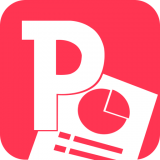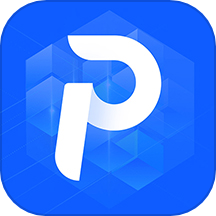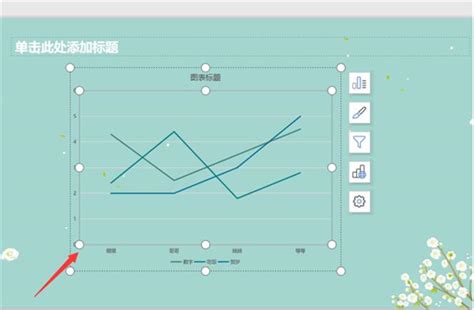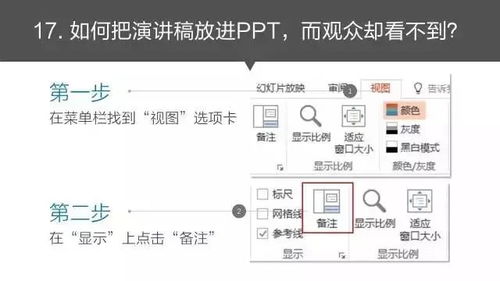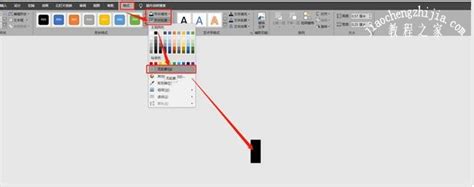如何在PPT中制作曲线图?
在制作PPT幻灯片时,曲线图是一种常见且有效的数据可视化工具,它能够帮助观众更好地理解数据趋势和模式。以下是如何在PPT幻灯片上制作曲线图的详细步骤和技巧,以及一些关键要点的深入探讨。
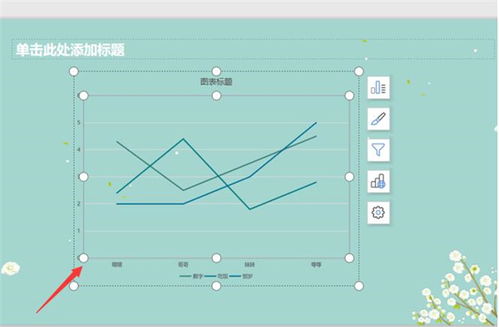
首先,明确你要通过曲线图传达的信息。曲线图主要用于展示数据随时间或其他连续变量的变化趋势。因此,在开始制作之前,确保你已经收集并整理好了相关数据。这些数据应该能够清晰地反映出你想要表达的趋势或模式。

一旦你有了数据,就可以打开PPT并开始创建新的幻灯片。在PPT的菜单栏中,找到“插入”选项,然后选择“图表”。在弹出的图表类型选择窗口中,选择“折线图”或“曲线图”。这两种图表类型在视觉上非常相似,都可以用来展示数据的变化趋势。不过,折线图更侧重于展示数据点之间的连接,而曲线图则通过平滑的曲线来呈现数据趋势。

选择好图表类型后,PPT会自动为你插入一个包含示例数据的曲线图。此时,你需要将你的实际数据替换进去。双击图表中的数据系列或轴标签,然后在弹出的编辑窗口中输入你的数据。确保每个数据点都对应正确的位置,以便曲线图能够准确反映你的数据趋势。

在输入数据后,你可能需要调整图表的格式以使其更符合你的演示需求。例如,你可以更改图表的颜色、线条样式、数据标记等。这些调整可以通过右键单击图表中的某个元素(如数据系列或轴),然后选择“设置格式”来完成。在“设置格式”窗口中,你可以找到各种选项来自定义图表的外观。
除了基本的格式调整外,你还可以通过添加标题、轴标签和图例来提高图表的可读性。标题应该简明扼要地概括图表的内容,帮助观众快速理解图表所传达的信息。轴标签则应该清晰地标识出每个数据点所对应的变量值,以便观众能够准确地解读图表数据。图例则用于区分图表中的不同数据系列,如果图表中包含多个数据系列,那么添加图例是非常必要的。
在调整完格式后,你可能还需要对图表进行一些优化以提高其视觉效果。例如,你可以通过调整数据点的间隔、线条的粗细和颜色来使曲线更加突出。此外,你还可以考虑在图表周围添加一些辅助元素,如网格线、背景色块等,以进一步增强图表的可读性和吸引力。
除了基本的曲线图制作技巧外,还有一些高级技巧可以帮助你更好地利用曲线图来传达信息。例如,你可以使用趋势线来突出数据中的长期趋势。趋势线通常是一条平滑的曲线,它根据数据点的分布来预测未来的数据趋势。在PPT中,你可以通过右键单击图表中的数据系列,然后选择“添加趋势线”来添加趋势线。在添加趋势线时,你可以选择不同的趋势线类型(如线性、多项式等)以及设置趋势线的颜色和样式。
另一个高级技巧是使用数据标签来显示具体的数据点值。数据标签通常位于数据点旁边或上方,它们可以显示每个数据点对应的数值。在PPT中,你可以通过右键单击图表中的数据系列,然后选择“添加数据标签”来添加数据标签。在添加数据标签时,你可以选择显示所有数据点的值,或者只显示特定数据点的值。
此外,你还可以使用动态效果来增强曲线图的吸引力。在PPT中,你可以为图表添加动画效果,如渐变、飞入等。这些动画效果可以使曲线图在演示过程中更加生动有趣。要添加动画效果,你需要选择图表,然后在“动画”选项卡中选择适当的动画类型。你还可以调整动画的速度、触发方式等参数以满足你的需求。
然而,在制作曲线图时,也需要注意一些常见的错误和陷阱。例如,不要过度美化图表以至于掩盖了数据本身的重要性。虽然美化图表可以提高其吸引力,但过度美化可能会分散观众的注意力并干扰他们对数据的理解。因此,在美化图表时,要保持适度并确保图表仍然能够清晰地传达信息。
另一个需要注意的问题是避免使用过多的数据系列或复杂的数据标记。过多的数据系列或复杂的数据标记可能会使图表变得混乱不堪,并降低其可读性。因此,在制作曲线图时,要尽量保持简洁并专注于展示最关键的数据点。
此外,还需要注意选择合适的坐标轴比例和范围。坐标轴的比例和范围对曲线的呈现方式有很大影响。如果比例不合适或范围设置不当,可能会导致曲线看起来过于陡峭或平坦,从而误导观众对数据趋势的理解。因此,在设置坐标轴时,要确保它们能够准确地反映数据的实际情况。
最后,不要忽视对图表的测试和审查。在制作完曲线图后,要对其进行测试以确保它在不同的设备和分辨率下都能正确显示。此外,还要对图表进行仔细的审查以确保其准确性和一致性。如果发现任何错误或不一致之处,要及时进行修改以确保演示的成功进行。
总之,在PPT幻灯片上制作曲线图需要掌握一些基本的技巧和步骤,并注意避免一些常见的错误和陷阱。通过合理地使用曲线图来展示数据趋势和模式,你可以帮助观众更好地理解你的演示内容并留下深刻的印象。
- 上一篇: 怎样剪切或剪辑MP3音频文件?
- 下一篇: PS里怎样使用通道混合器?
-
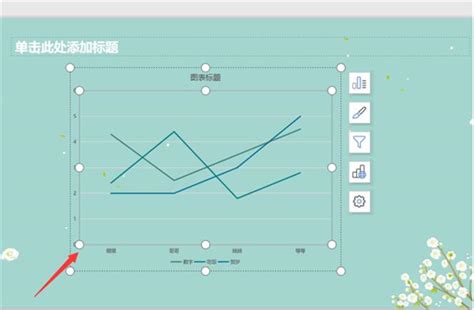 PPT中如何制作曲线图表?资讯攻略11-24
PPT中如何制作曲线图表?资讯攻略11-24 -
 PPT中轻松绘制曲线图形的技巧资讯攻略11-20
PPT中轻松绘制曲线图形的技巧资讯攻略11-20 -
 如何制作PPT幻灯片演示文稿?资讯攻略11-13
如何制作PPT幻灯片演示文稿?资讯攻略11-13 -
 如何制作PPT中的倾斜箭头?资讯攻略10-29
如何制作PPT中的倾斜箭头?资讯攻略10-29 -
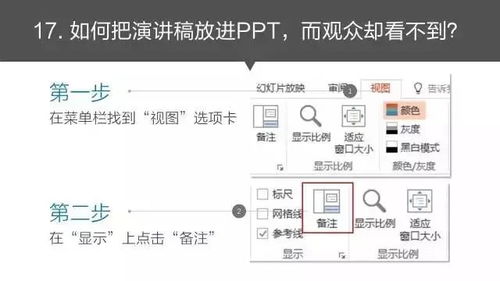 如何掌握PPT制作所需的关键技巧?资讯攻略11-16
如何掌握PPT制作所需的关键技巧?资讯攻略11-16 -
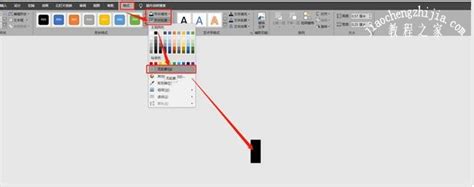 如何轻松在PPT中制作喇叭图标?资讯攻略10-31
如何轻松在PPT中制作喇叭图标?资讯攻略10-31